안녕하세요. 오늘은 윈도우11 로그인 암호 설정방법에 대해 알아보겠습니다. 집에서 혼자 사용하는 컴퓨터라면 굳이 비밀번호를 설정할 필요는 없겠지만, 회사, 사무실, 도서관등에서는 조금이라도 자리를 비울때는 잠금 장치를 걸어놓는것이 좋습니다. 누군가 중요한 자료를 빼가거나 대외비, 공문서등이 유출될 수 있기 때문이죠. 방법은 매우 간단하니 아래 화면들을 보고 따라해보세요.

* 참고로 아래 포스팅을 확인하시면 윈도우11 관련 각종 꿀팁을 한눈에 확인할 수 있습니다.
1) 일단 윈도우 시작버튼을 누르고 [설정]앱을 실행합니다.
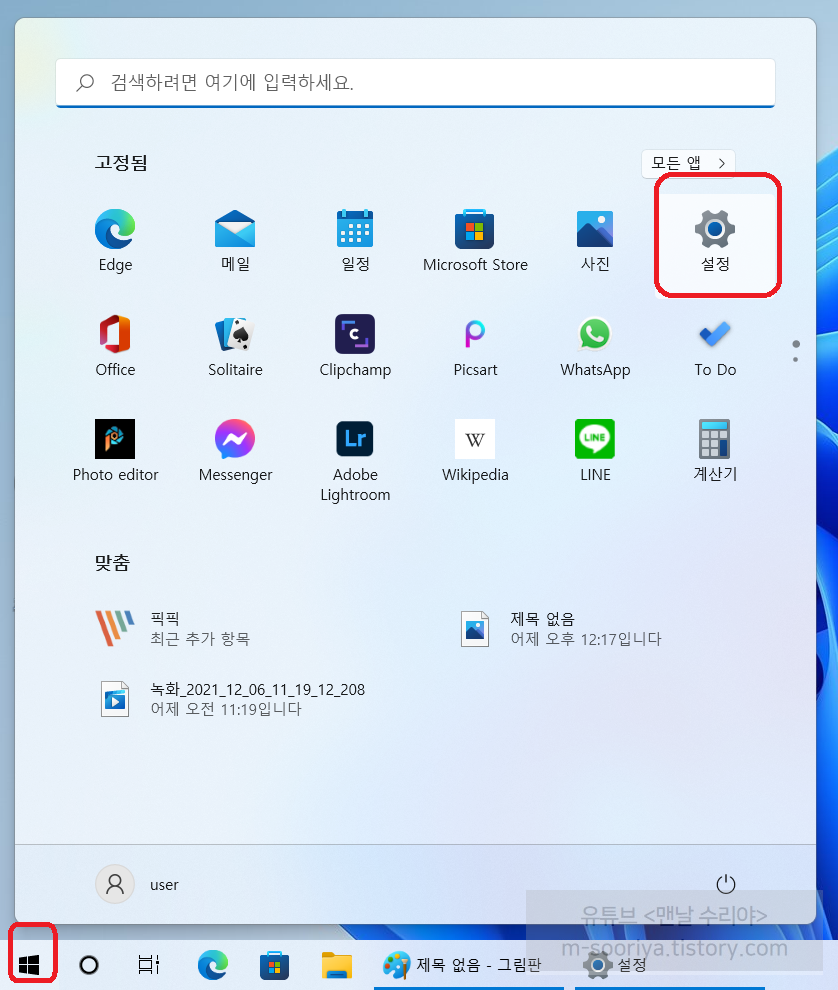
2) 아래의 설정창의 좌측 [계정]을 누르고 우측의 [로그인 옵션]을 클릭합니다.

3) 다음 화면에서 [암호]를 클릭합니다.

4) 그리고 [암호를 사용하여 Windows, 앱 및 서비스에 로그인 : 추가]를 누릅니다.
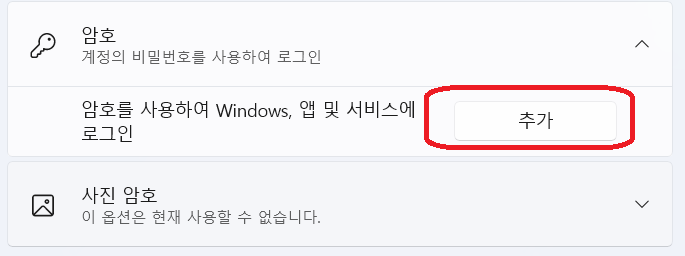
5) 이제 새 암호, 비밀번호 확인, 암호 힌트를 차례대로 입력 후 [다음]을 누릅니다.
* 새암호, 비밀번호 확인은 같아야 하며
* 암호 힌트는 나만 알 수 있는 쉬운 내용이 좋습니다.
나쁜예) 암호가 1인데 힌트가 3-2 인 경우... ㅋㅋ
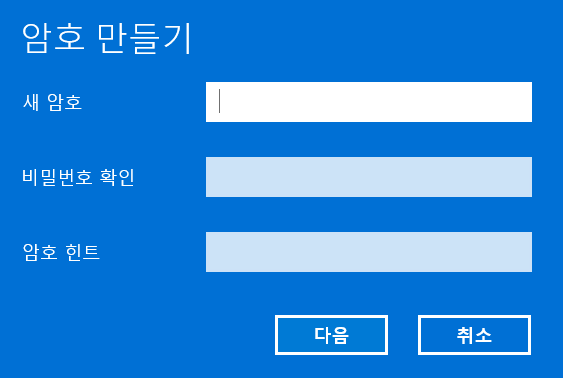
6) [마침]을 누릅니다.
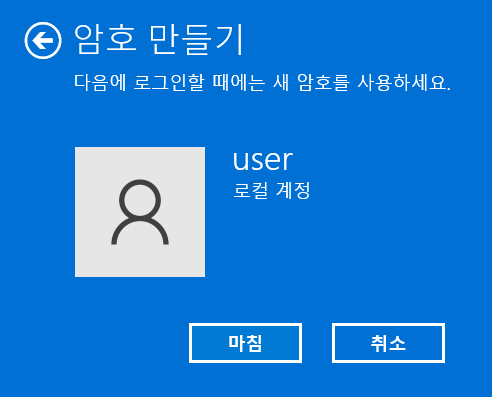
7) 이제 PC를 재부팅하거나[윈도우 시작버튼 > 사용자 아이콘 > '잠금' 또는 '로그아웃']을 누르면
비밀번호를 입력해야 바탕화면에 진입할 수 있습니다.
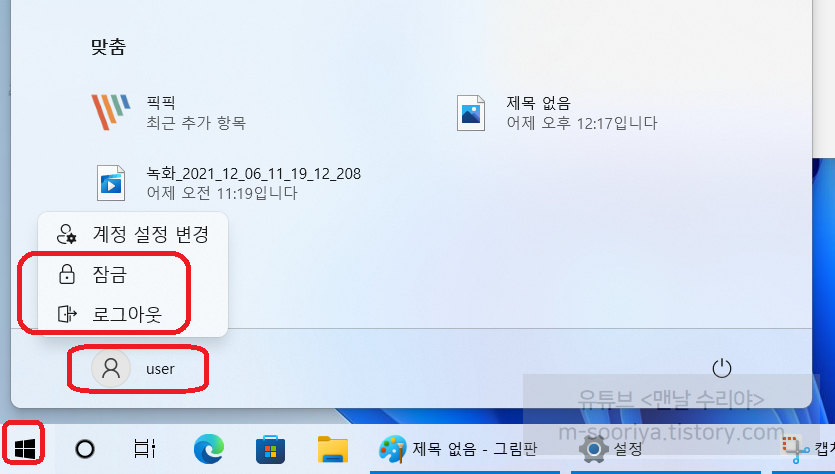
▣ 참고로 제가 10년간 엔지니어로 근무하면서 PC 수리 스킬과 Windows 꿀팁을 담아낸 책도 있으니 참고해보세요.
▶ 도서 살펴보기 【컴퓨터 고장! 집에서 혼자 고치는 스킬 & Windows 꿀팁 정복하기】
▣ 추가 TIP !!
유튜브 구독 후, 카페에 문의주시면 각종 PC 문의를 100% 무료로 도와드립니다.
아울러, 현재 블로그를 즐겨찾기 (CTRL+D) 하시면 PC 문제를 더욱 빠르게 해결하실 수 있습니다^^
▶ 단체 카톡방 입장하기 (무료 + 익명) - 게시일 기준 200명
▶ 유튜브 <맨날 수리야> - PC 스마트폰 꿀팁 모음
* 혹시 더 필요한 정보가 있다면, 좌측 상단의 "블로그 내 검색" 또는 아래에 검색어를 입력해보세요!
'PC 꿀팁 > PC 기초 지식' 카테고리의 다른 글
| 윈도우11 작업표시줄 특정 아이콘 보이게 하는법 (볼륨, 배터리, 인터넷등 사라졌을 때 해결법) (0) | 2021.12.09 |
|---|---|
| 윈도우11 로그인 패스워드 암호 없애는 방법 (윈11 비번 비밀번호 제거하기) (0) | 2021.12.07 |
| 윈도우11 아이피 주소 입력, 변경 방법 (노트북 와이파이, 컴퓨터 랜선 IP주소 수동, 자동 설정하기) - MAC 맥 주소 확인하기 (0) | 2021.12.07 |
| 윈도우11 갑자기 바탕화면 아이콘이 안보일때, 사라졌을때 해결방법 (컴퓨터 노트북 바탕화면 아이콘 안보이게 숨기는 법) (1) | 2021.12.03 |
| 윈도우11 파일 폴더 한번 클릭해서 열기 (원클릭으로 실행하기) (0) | 2021.12.03 |










댓글